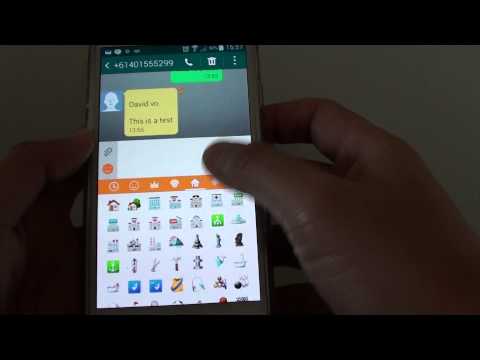
Nu hvor Samsung Galaxy S5 er her og har været let tilgængelig fra amerikanske operatører i næsten en måned, begynder flere og flere forbrugere at købe den nyeste smartphone og er nu fulde af spørgsmål.
Samsung Galaxy S5 er fyldt med funktioner, indstillinger og indstillinger, og forbrugere har helt sikkert set et par ulige meddelelseslinjeikoner og været forvirrede med hensyn til hvad de er, eller hvordan de skal fjernes. Telefonen har været tilgængelig næsten en måned, og vi har modtaget mere end et par spørgsmål vedrørende specifikke ikoner i brugerunderretningsbjælker.
Mens vi allerede har dækket masser af detaljer, og hvordan vi kan bruge den nye Galaxy S5, er et spørgsmål, vi fortsætter med at komme igen og igen, angående disse ikoner øverst på en brugerskærm. Hvis du for nylig har købt Galaxy S5, eller hvis familien spekulerer på, hvad det "øjenformede ikon" laver på deres enhed, nedenfor er en hurtig gennemgang af, hvad de alle betyder.
![]()
Fra brugere, der spørger om en bog med et nøglehul, til hvad er dette bull-eye-ikon på min nye Galaxy S5. De er alle gyldige spørgsmål, og den ene har vi set mere end et par gange i de få uger, hvor Galaxy S5 har været på markedet og hos forbrugerne.
Desværre er ikke alle Galaxy S5-modeller ens. Faktisk ændrer nogle amerikanske luftfartsselskaber visse ting og ønsker mere kontrol over meddelelseslinjen. Som et resultat vil ikke alle ikonerne altid være på samme sted, nogle kan variere, og andre dukker simpelthen ikke op. Så selvom du muligvis ser "øje" -ikonet på din Galaxy S5 (som er eye-tracking-funktionen), kan andre måske slet ikke.
Før frigivelsesdatoen afslørede Samsung en 270-siders PDF fuld af svar på næsten ethvert spørgsmål, som en bruger måtte have, og det er det, der er beskrevet i linket ovenfor. Men hvis du ikke vil springe igennem sider og sider, forsøger vi at forklare, hvad nogle af de mere populære ikoner er, og hvordan du fjerner dem, hvis du vil.
På Samsung Galaxy S III og Galaxy S4 var der en komplet ikonordliste lige på enheden i hjælpemenuen. Mens Galaxy S5 imidlertid har en omfattende hjælpemenu lige på enheden, beskriver den ikke, hvad hvert ikon betyder. I stedet kan du tjekke denne fulde PDF med alle detaljer.
![]()
Nu er de fleste brugere sandsynligvis bekendt med, hvad nogle af disse betyder, men for første gangs smartphone-ejer kan de mange forskellige ikoner være forvirrende. 4G er det, du vil se, men nogle regioner har det ikke, ellers har du WiFi i stedet. Ovenstående er et par meget generelle ikoner, men de mere forvirrende er også beskrevet nedenfor.
Bulls-eye, underligt håndikon og uhyggeligt øjeikon er de få, vi har fået flest spørgsmål om. Hvis du (eller et familiemedlem, der ringer til dig) har spekuleret på, hvad det øje betyder på deres nye telefon, er det simpelthen en funktion, der kan deaktiveres i indstillinger.
![]()
Som vist ovenfor er bulls-eye-ikonet til GPS, som bruges til at hente placeringsdata til Google Maps, vejrapplikationer, Facebook og et par andre forskellige apps og funktioner. Dette er nødvendigt til navigation, hvilket er en anden gang, det kan vises på en enhed. GPS dræner batteriet, så hvis du ser dette hele tiden, er der sandsynligvis noget, der holder det vågen, så sørg for at tjekke vores tip nedenfor for at få bedre batterilevetid. Det kan være nødvendigt at gå ind i indstillingerne og ændre placering fra "Høj nøjagtighed" til "batterisparetilstand" for at skære ned på GPS-brugen.
Øjeikonet er et, som min bror var bekymret for, og ringede straks og spekulerede på, hvad det handlede om. Galaxy S5-ejere vil være glade for at vide, at dette bare advarer brugere om en funktion, der er i brug, det er ikke NSA. Smart pause, smart rulle og smart ophold er alle eye-tracking-funktioner i Galaxy S5. Hvis du kigger væk fra telefonen, mens du bruger Samsungs indbyggede videoafspiller, holder den filmen på pause, indtil du ser igen. Smart Stay holder skærmen tændt, så længe du ser på den, i stedet for at dæmpe de sædvanlige 30 sekunder eller hvad du har valgt i indstillingerne.
Hvis du trækker ned på meddelelseslinjen med to fingre, åbnes menuen "hurtige indstillinger", og her kan du hurtigt deaktivere nogle af disse ting. Hvis du slukker for Smart Stay eller Smart pause, fjernes øjeikonet og muligvis også batteriets levetid. Hvis du nyder funktionerne, er der intet du kan gøre her, men vi finder os ikke i at bruge dem meget og deaktiverer dem bare.
For den rigtige nybegynder er det squiggly B-symbol for Bluetooth, hvilket er, hvordan din telefon opretter forbindelse til din bil eller noget trådløst tilbehør og højttalere, som skal slukkes, hvis du aldrig bruger den. Den samme rulletone med to fingre bringer dig til hurtige indstillinger og tryk for at slå den fra.
![]()
Et andet ikon, som vi har fået et par spørgsmål om, er bogen og tastelåsen, som du ser nedenfor. Dette er et andet sted på Galaxy S5 fra Verizon, da nogle operatører ændrer ting lidt, og dette er også en funktion af Galaxy S5. Det hedder Privat tilstand, og du har enten aktiveret det eller gjort det ved et uheld.
Privat tilstand er i indstillingsmenuen, og når den er aktiveret, kan ejeren skjule billeder, video, apps og endda dokumenter sikkert bag en adgangskode fra nysgerrige øjne. Du skal aldrig bekymre dig om, at nogen bladrer gennem dit galleri igen, når du giver dit foto for at vise et billede. Ikke alle overholder reglen "ikke stryge gennem mit galleri", så privat tilstand skjuler alt, hvad der skal skjules. Du kan endda sikre det med fingeraftryksscanneren på Galaxy S5.
Du skal blot finde dette i indstillingerne og deaktivere det, hvis du ikke har brug for det, men så er de skjulte private filer åbne for nem adgang. Du kan ikke fjerne ikonet, hvis privat tilstand er aktiveret.
Det "N" -formede ikon står for NFC, som er Near Field Communications. Dette er en trådløs standard for Tap to Pay, som vi har set med Starbucks, Bluetooth-parring med det samme med et tryk til højttalere eller tilbehør og mange andre funktioner. Hvis du ikke bruger Samsungs S-Beam, Android Beam eller nogen trådløse betalingsmuligheder som Google Wallet eller ISIS, kan du lige så godt deaktivere NFC.
Af en eller anden grund har Samsung en ret anstændig liste online, men ikke på selve smartphonen. Faktisk var Galaxy S4-ordlisten længere og mere informativ, så der mangler sandsynligvis et par her, som brugerne sandsynligvis vil se på deres egen Galaxy S5. Hvis du nogensinde har spekuleret på, hvad et ikon var, eller hvad det gjorde, skal ovenstående detaljer hjælpe med at rydde op.


